在本文中,将介绍如何使用Spring Initializer快速创建一个简单的Spring Boot项目。Spring Initializer是由Spring团队开发的一个优秀工具,通过使用它,你可以快速创建一个SpringBoot项目。
Spring Initializer是一个用于创建SpringBoot应用的在线工具,在本章节中,使用Spring Initializer创建第一章中的项目,并下载项目包导入到IntelliJ IDEA中。
1. 使用Spring Initializer初始化Spring Boot项目
在你的本地电脑中打开你喜欢的浏览器,并访问Spring Initializer官方网站:https://start.spring.io ,根据下列步骤创建Spring Boot项目:
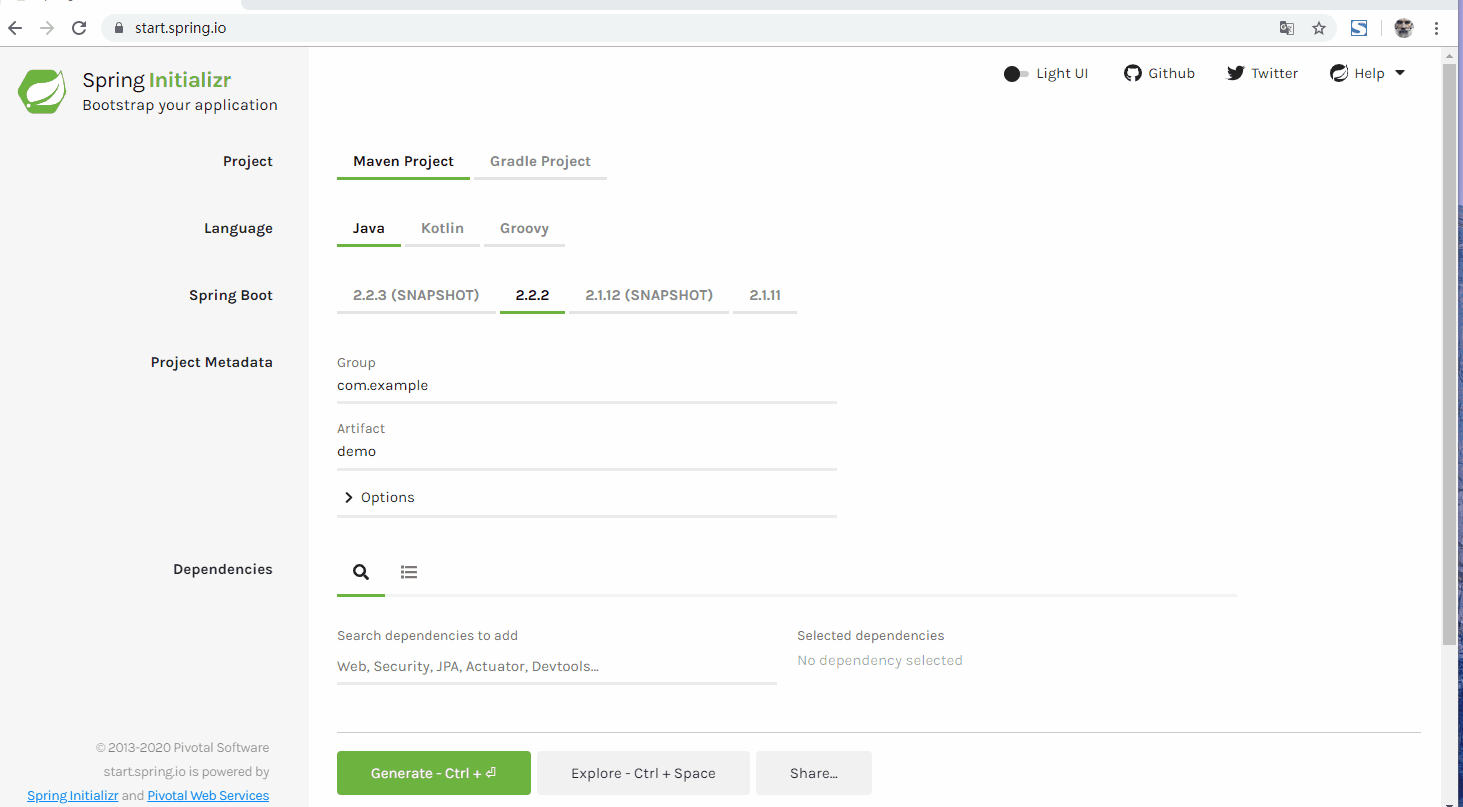
Spring Initailizr使用示例动画
接下来,将详细说明使用Spring Initializer创建Spring Boot项目的每一个步骤。
1.1 访问Spring Initializer
打开你的浏览器,在浏览器地址栏输入:https://start.spring.io 回车并访问官网
1.2 填写项目明细
通过上图可以了解到,创建一个Spring Boot项目需要填写如下必要信息:
- 构建方式:选择Maven作为项目构建工具
- 语言:选择Java作为项目的编写语言
- Spring Boot版本:选择最新稳定可用版本-2.2.2
- 项目的GroupId:com.ramostear
- 项目的ArtifactId:springboot-helloworld
- 项目名称:springboot-helloworld
- 项目描述:Demo project for Spring Boot(默认)
- 项目的root包名:com.ramostear.springboot.helloworld
- 项目打包方式:Jar
- Java的版本








 本文介绍了如何通过Spring Initializer快速创建Spring Boot项目,并在IntelliJ IDEA中导入、配置及运行该项目。详细步骤包括访问Spring Initializer网站,填写项目信息,添加依赖,导入IDEA,配置模块,以及编写和运行代码。
本文介绍了如何通过Spring Initializer快速创建Spring Boot项目,并在IntelliJ IDEA中导入、配置及运行该项目。详细步骤包括访问Spring Initializer网站,填写项目信息,添加依赖,导入IDEA,配置模块,以及编写和运行代码。
 最低0.47元/天 解锁文章
最低0.47元/天 解锁文章















 830
830

 被折叠的 条评论
为什么被折叠?
被折叠的 条评论
为什么被折叠?








